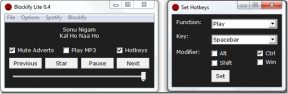วิธีรับการถอดเสียงวิดีโอ YouTube
เบ็ดเตล็ด / / May 30, 2023
YouTube เป็นแพลตฟอร์มยอดนิยมที่มีแหล่งข้อมูลมากมายในหัวข้อต่างๆ อย่างไรก็ตาม ในโลกที่หมุนไปอย่างรวดเร็วนี้ เราอาจไม่มีเวลาดูวิดีโอทั้งหมด ดังนั้น วิธีที่ดีที่สุดคือการรับข้อมูลสรุปของวิดีโอเหล่านั้น โชคดีที่เป็นไปได้หากคุณรู้วิธีถอดเสียงวิดีโอ YouTube
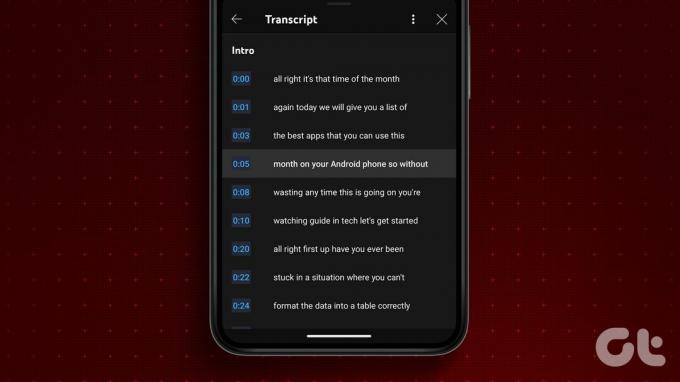
แต่ก่อนหน้านั้น การถอดเสียงนี้คืออะไร และคุณจะค้นหาและเปิดวิดีโอ YouTube บนสมาร์ทโฟนและพีซีของคุณได้อย่างไร ทำตามคำแนะนำที่ง่ายกว่านี้เพื่อค้นหา
การถอดเสียงของ YouTube คืออะไร
คุณอาจสับสนว่าการถอดเสียงเป็นคำของวิดีโอ YouTube คืออะไร การถอดเสียงของ YouTube คือการแสดงข้อความเสียงของวิดีโอที่คุณเห็นบนแพลตฟอร์ม พูดง่ายๆ ก็คือคำบรรยาย YouTube เดียวกันกับที่ปรากฏในวิดีโอทุกรายการ นอกจากนั้น ผู้ใช้ยังสามารถอัปโหลดคำบรรยายหรือให้ YouTube สร้างขึ้นโดยอัตโนมัติ
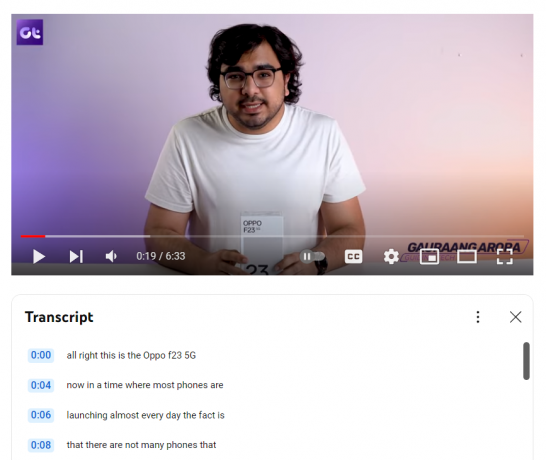
การถอดเสียงมีประโยชน์ด้วยเหตุผลหลายประการ:
- การเข้าถึง: ด้วยคำบรรยายวิดีโอ YouTube แม้แต่บุคคลที่มีความบกพร่องทางการได้ยินก็สามารถเข้าถึงเนื้อหาได้ นอกจากนี้ยังเป็นประโยชน์สำหรับผู้ที่ต้องการดูวิดีโอแบบไม่มีโฆษณาหรือต้องการดูสรุปโดยง่าย
- ความสามารถในการค้นหา: สิ่งนี้มีประโยชน์สำหรับทั้งผู้สร้างและผู้ดู ด้วยการถอดความที่เหมาะสม บอทค้นหาจะจัดทำดัชนีวิดีโอได้ดีและอาจปรากฏในผลการค้นหาอันดับต้น ๆ สิ่งนี้ดีสำหรับทั้งผู้สร้างและผู้ดู
- การแปล: ผู้ใช้สามารถแปลคำบรรยายเหล่านี้เป็นภาษาที่ตนเลือกได้ ไม่ว่าเสียงต้นฉบับจะเป็นภาษาใดก็ตาม ทำให้ข้อมูลสามารถเข้าถึงได้ผ่านอุปสรรคด้านภาษา
- สรุปเนื้อหา: นี่เป็นประโยชน์สูงสุดเมื่อคุณรู้วิธีรับการถอดเสียงวิดีโอ YouTube เนื่องจากจะช่วยให้คุณเข้าใจและเข้าใจวิดีโอ จึงช่วยประหยัดเวลา
ตอนนี้คุณทราบดีแล้วว่าการถอดเสียงเป็นคำของ YouTube คืออะไร ถึงเวลาที่เราจะดูวิธีค้นหาและเปิดการถอดเสียงวิดีโอ YouTube
วิธีค้นหาและเปิดการถอดเสียงวิดีโอ YouTube บนเว็บ
หากคุณดู YouTube บนพีซี การค้นหาและเปิดการถอดเสียงวิดีโอ YouTube ทำได้ค่อนข้างง่าย นอกจากนี้ยังมีหลายวิธีในการทำเช่นนั้น
1. ใช้ตัวเลือกเริ่มต้นของ YouTube
ตามค่าเริ่มต้น YouTube มีตัวเลือกในการรับการถอดเสียงวิดีโอ YouTube เพื่อที่คุณจะต้อง:
ขั้นตอนที่ 1: เปิดวิดีโอ YouTube ที่คุณต้องการถอดเสียงบนเบราว์เซอร์ของคุณ
ขั้นตอนที่ 2: กดที่ไอคอนสามจุดถัดจากปุ่มดาวน์โหลด

ขั้นตอนที่ 3: เลือก แสดงการถอดเสียง
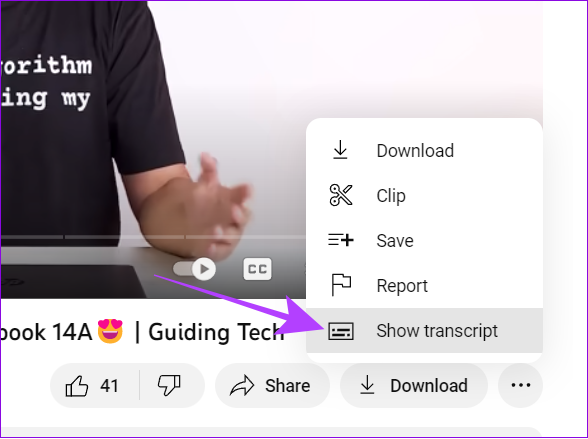
ที่นี่คุณจะได้รับการถอดเสียงของวิดีโอ YouTube บนพีซีของคุณพร้อมกับการประทับเวลา
2. ถอดเสียงวิดีโอ YouTube โดยใช้ส่วนขยาย ChatGPT
โมเดลภาษาเช่น ChatGPT ได้เปลี่ยนวิธีการทำสิ่งต่างๆ ทางออนไลน์ คุณยังสามารถค้นหาและเปิดการถอดเสียงวิดีโอ YouTube บนเว็บได้อีกด้วย นี่คือวิธี:
ขั้นตอนที่ 1: ไปที่ลิงก์ด้านล่างในเบราว์เซอร์ของคุณเพื่อเปิดส่วนขยาย "สรุป YouTube และบทความที่สนับสนุนโดย ChatGPT"
เราได้เพิ่มลิงก์ไปยังส่วนขยายสำหรับทั้งสอง เบราว์เซอร์ที่ใช้โครเมียม และซาฟารี
ดาวน์โหลดสำหรับเบราว์เซอร์ที่ใช้โครเมียม
ดาวน์โหลดสำหรับ Safari
ขั้นตอนที่ 2: กด 'เพิ่มใน Chrome'

ขั้นตอนที่ 3: คลิกเพิ่มส่วนขยายเพื่อยืนยัน
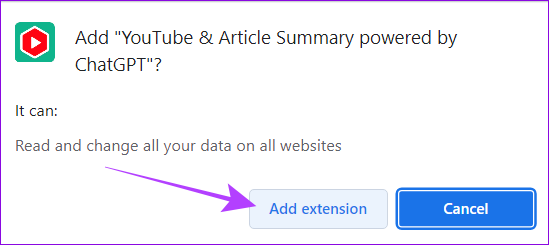
ขั้นตอนที่ 4: ตอนนี้ คุณสามารถโหลดวิดีโอ YouTube ใดก็ได้ และส่วนขยายจะเริ่มถอดเสียงวิดีโอโดยอัตโนมัติ
นอกจากการถอดเสียงวิดีโอให้คุณแล้ว คุณยังสามารถรับข้อมูลสรุปโดยใช้ ChatGPT คัดลอกการถอดเสียงทั้งหมด หรือซิงค์ตามวิดีโอ YouTube คุณสามารถตรวจสอบคำแนะนำของเราได้ที่ วิธีถอนการติดตั้งส่วนขยายจาก Chrome หากคุณไม่ต้องการใช้ส่วนขยาย
3. ใช้เครื่องมือออนไลน์เพื่อสร้างการถอดเสียง
นอกจากนี้ เครื่องมือออนไลน์มากมายจะช่วยให้คุณได้รับการถอดเสียงของวิดีโอ YouTube เราจะใช้ YouTube Transcript ในการดำเนินการดังกล่าว นี่คือวิธีการใช้งาน
ขั้นตอนที่ 1: ขั้นแรก ไปที่ลิงก์ต่อไปนี้ในเบราว์เซอร์ของคุณ
เปิดลิงค์นี้
ขั้นตอนที่ 2: วางลิงก์ของวิดีโอในกล่องโต้ตอบแล้วกด Go
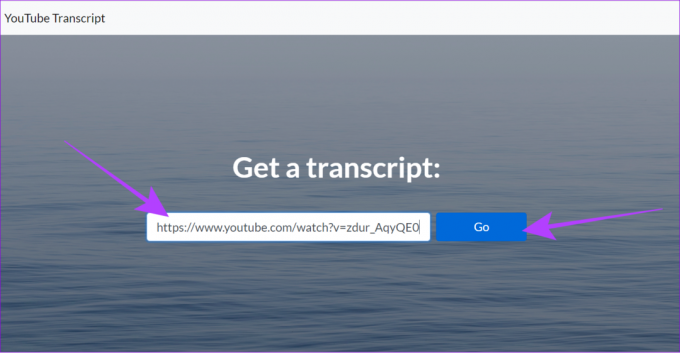
ขั้นตอนที่ 3: จากที่นี่ คุณสามารถคัดลอกการถอดเสียงวิดีโอ
เคล็ดลับ: คุณยังสามารถตรวจสอบ Autoscroll เพื่อเปิดใช้งานคำบรรยายตามวิดีโอ
หากต้องการดาวน์โหลดคำบรรยายทั้งหมดของวิดีโอนี้ เพียงเลือกการถอดเสียง คลิกขวา แล้วเลือกคัดลอกและวางทุกที่ที่คุณต้องการ
วิธีรับการถอดเสียงวิดีโอ YouTube บน Android และ iPhone
ในขณะที่ผู้ใช้พีซีสามารถค้นหาและเปิดการถอดเสียงวิดีโอ YouTube บนเว็บได้ แต่จะไม่มีในมุมมองมือถือสำหรับสมาร์ทโฟน อย่างไรก็ตาม ยังมีวิธีแก้ปัญหา นี่คือวิธี:
ขั้นตอนที่ 1: เปิด YouTube บนเบราว์เซอร์ที่คุณชื่นชอบบนสมาร์ทโฟนของคุณ
ขั้นตอนที่ 2: ตอนนี้ แตะเมนูแฮมเบอร์เกอร์แล้วเลือก 'ดูไซต์เดสก์ท็อป'
บันทึก: ตำแหน่งของเมนูแฮมเบอร์เกอร์และชื่อเมนูของโหมดเดสก์ท็อปอาจแตกต่างกันเล็กน้อย ทั้งนี้ขึ้นอยู่กับเบราว์เซอร์ของคุณ

ขั้นตอนที่ 3: ตอนนี้ เปิดวิดีโอที่คุณต้องการถอดเสียง
ขั้นตอนที่ 4: แตะไอคอนสามจุดถัดจากปุ่มดาวน์โหลด
เคล็ดลับ: เพื่อให้ง่ายต่อการเลือกตัวเลือก ให้บีบและซูม จากนั้นเลือกตัวเลือกที่คุณต้องการ
ขั้นตอนที่ 5: เลือก แสดงการถอดเสียง

วิธีดาวน์โหลดการถอดเสียงของวิดีโอ YouTube เป็นข้อความ
ในขณะที่เราได้แชร์วิธีถอดเสียงวิดีโอ YouTube ทั้งหมด คุณจะดาวน์โหลดได้อย่างไร มันค่อนข้างง่าย หลังจากทำตามวิธีการใด ๆ ที่กล่าวถึงข้างต้นเพื่อเปิดใช้งานการถอดเสียงของ YouTube ให้ทำตามขั้นตอนด้านล่าง:
ขั้นตอนที่ 1: แตะจุดสามจุดที่อยู่เหนือมัน
ขั้นตอนที่ 2: เลือกสลับการประทับเวลา
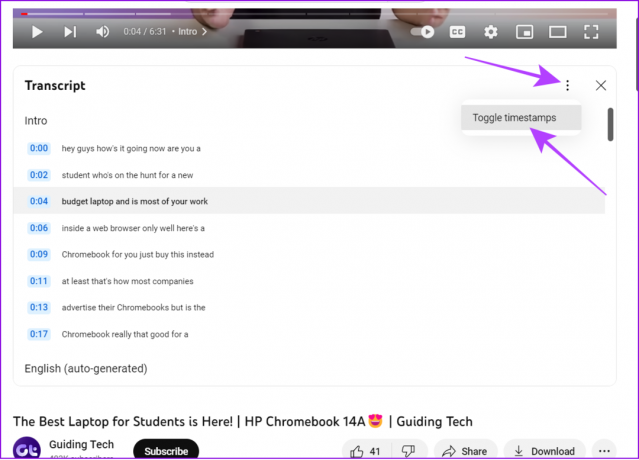
ตอนนี้ คุณจะเห็นการถอดเสียงวิดีโอ YouTube โดยไม่มีการประทับเวลา จากนั้นเพียงเลือกและคัดลอกและวางในตำแหน่งที่คุณต้องการ
อ่านด้วย: วิธีแชร์คลิปบอร์ดระหว่าง Mac หรือ Windows และ Android
คำถามที่พบบ่อยเกี่ยวกับการถ่ายทอดวิดีโอ YouTube
หากคุณไม่สามารถรับการถอดเสียงวิดีโอ YouTube ได้ อาจเป็นไปได้ ไม่มีคำบรรยาย. รอจนกว่า YouTube จะตรวจหาและเปิดใช้คำบรรยายโดยอัตโนมัติหรือผู้สร้างจะอัปโหลดคำบรรยายเอง
ไม่ ข้อความถอดเสียงของ YouTube มีให้บริการในภาษาที่รองรับเท่านั้น เว้นแต่ผู้สร้างจะอัปโหลดคำบรรยายด้วยตนเอง
รู้ว่ามีอะไรอยู่ในวิดีโอโดยไม่ต้องดู
ด้วยคำแนะนำนี้ เราหวังว่าคุณจะได้รับสำเนาของวิดีโอ YouTube และรู้เรื่องทั้งหมดโดยไม่ต้องดูด้วยซ้ำ อย่างไรก็ตาม เพื่อให้เข้าใจบริบทได้ดีขึ้น การดูภาพพร้อมคำบรรยายสามารถช่วยได้
ปรับปรุงล่าสุดเมื่อ 29 พฤษภาคม 2566
บทความข้างต้นอาจมีลิงค์พันธมิตรซึ่งช่วยสนับสนุน Guiding Tech อย่างไรก็ตาม ไม่มีผลกับความสมบูรณ์ของกองบรรณาธิการของเรา เนื้อหายังคงเป็นกลางและเป็นของแท้
เขียนโดย
อานูป วาร์เกส
Anoop มีความหลงใหลในเทคโนโลยีและกำลังไขข้อสงสัยเกี่ยวกับเทคโนโลยีทั้งหมดของคุณ เมื่อเขาไม่ยุ่งกับภารกิจ คุณจะพบเขาบน Twitter แบ่งปันความคิดของเขาและมีส่วนร่วมในการอภิปรายที่น่าสนใจเกี่ยวกับเทคโนโลยี วิทยาศาสตร์ และชีวิตนอกโลก